win10备份还原u盘,如何操作?
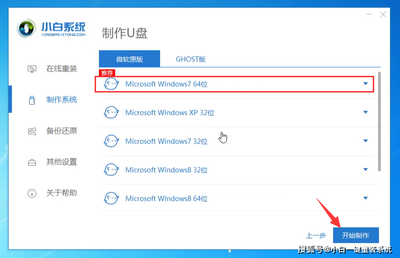
Win10备份还原U盘的操作步骤
在Windows 10操作系统中,备份和还原系统是一项重要的功能,它可以防止系统崩溃或其他意外情况导致的数据丢失。以下是详细的步骤:
备份系统
- 打开设置:单击左下角的“开始菜单”,然后选择“设置”。
- 选择更新和安全:在设置菜单中,选择“更新和安全”。
- 选择备份:在“更新和安全”页面中,选择“备份”,然后转到“备份和还原(Windows7)”。
- 设置备份:在“备份和还原(Windows7)”界面中,点击“备份”栏目中的“设置备份”按钮。在弹出的窗口中,选择“保存备份的位置”,然后选择要备份的磁盘,点击“下一步”按钮。在下一个界面中,选择“备份的内容”,通常选择默认的“请Windows选择(推荐)”项,然后点击“下一步”按钮。确认备份选项无误后,点击“保存设置并进行备份”按钮。
- 等待备份完成:设置完成后,系统将自动返回“备份和还原”界面,并开始执行系统备份操作,直到备份完成。
还原系统
- 打开控制面板:在已备份Win10系统的情况下,打开“控制面板”,依次进入“控制面板-系统和安全-备份和还原(Windows7)”界面。
- 找到还原选项:在“备份和还原(Windows7)”界面中,找到“还原我的文件”并点击。
- 选择备份文件:点击“浏览文件夹”按钮,并从打开的窗口中选择“备份文件”所在的文件夹进行添加。
- 还原文件:选中要恢复的文件,点击“下一步”按钮。在下一个界面中,直接勾选“原始位置”项,然后点击“还原”按钮,等待还原完成。
使用第三方软件备份还原
除了Windows 10内置的备份还原功能外,用户还可以选择使用第三方软件来进行系统备份和还原。例如,EaseUS Todo Backup Home是一款专业的备份软件,它可以为用户提供快速的系统备份和还原服务。使用该软件的基本步骤包括下载、安装、创建备份任务、选择备份磁盘/分区、设置备份位置、执行备份操作、选择还原任务、选择历史版本、设置还原位置、确认并执行还原操作。
注意事项
- 在进行系统备份和还原操作时,确保U盘或其他存储介质有足够的空间,并且在备份过程中不要拔出U盘。
- 在还原系统之前,请确保备份文件完整无损,并且备份文件中包含了所有必要的系统文件和数据。
- 如果在备份或还原过程中遇到问题,可以查阅相关的帮助文档或联系技术支持人员。
通过上述步骤,用户可以在Windows 10系统中使用U盘进行系统备份和还原操作,保障系统的稳定性和数据的安全性。
本篇文章所含信息均从网络公开资源搜集整理,旨在为读者提供参考。尽管我们在编辑过程中力求信息的准确性和完整性,但无法对所有内容的时效性、真实性及全面性做出绝对保证。读者在阅读和使用这些信息时,应自行评估其适用性,并承担可能由此产生的风险。本网站/作者不对因信息使用不当或误解而造成的任何损失或损害承担责任。
